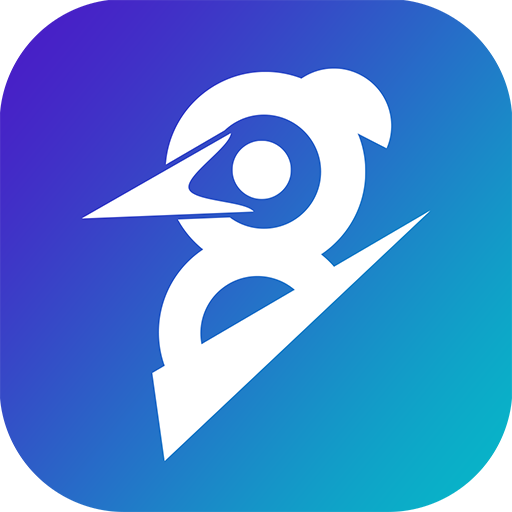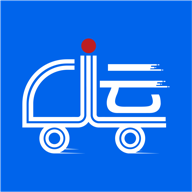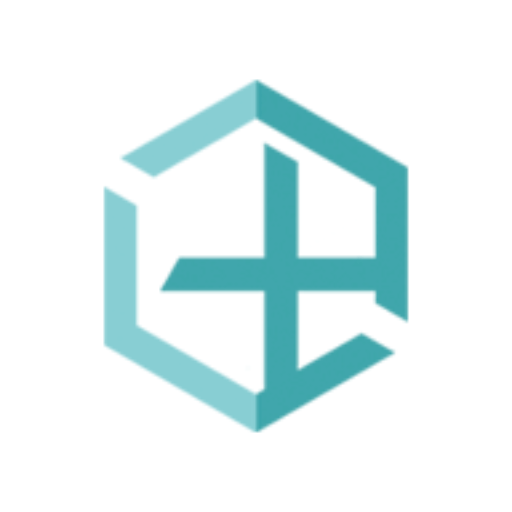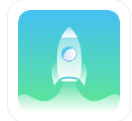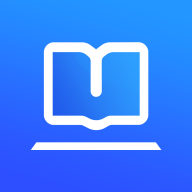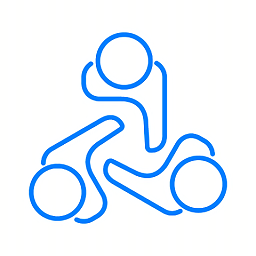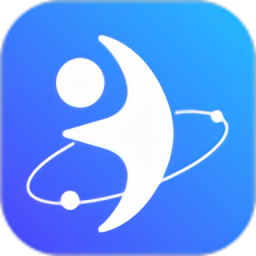win11用户账号控制如何关闭 win11用户账号控制关闭方法
时间:2022-07-08
在win11系统中,有一个功能叫做账号控制,这个功能是可以帮助大家保护自己的电脑隐私和安全的,在下载或者安装东西的时候就会弹出账号控制的窗口,那么win11用户如何关闭账号控制呢?今天11ba小编就为大家带来win11用户账号控制如何关闭 win11用户账号控制关闭方法,一起来看看吧!
win11用户账号控制关闭方法
1、打开开始菜单,点击【设置】。
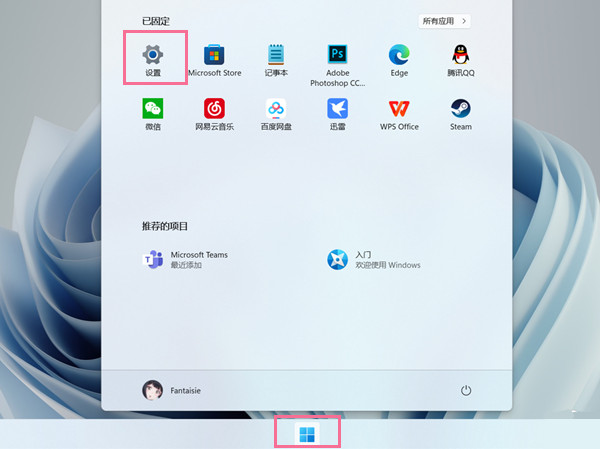
2、在搜索框输入【UAC】,点击【更改用户账户控制设置】。
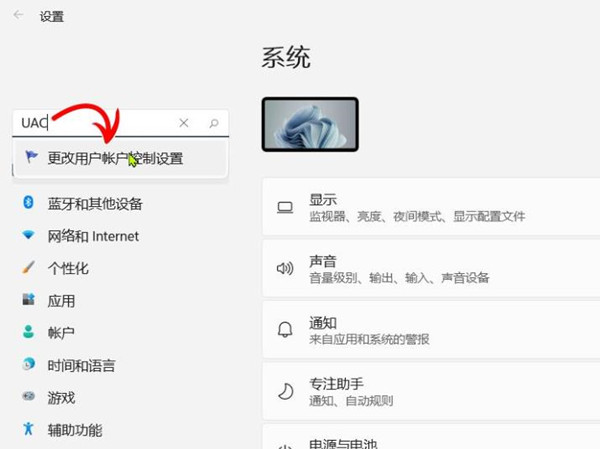
3、将滑块滑到底部的【从不通知】,点击【确定】即可。
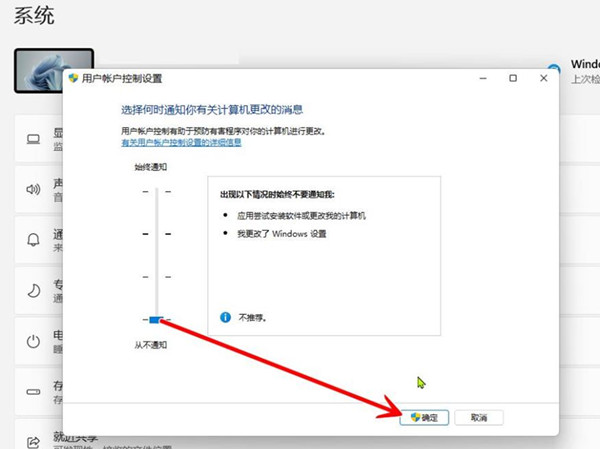
亲爱的小伙伴,上面就是小编精心为大家准备的win11用户账号控制如何关闭 win11用户账号控制关闭方法的介绍了,喜欢的可以收藏关注我们"11ba下载站",我们每天都会更新最新最好玩的游戏攻略免费给大家哦!
相关阅读
更多
- Win11系统找不到手机投屏功能怎么办 Win11手机投屏功能介绍 09.06
- Win11怎么更新系统修复 Win11更新系统修复方法 09.01
- Win11音频驱动怎么更新 两种更新Win11音频驱动方法介绍 08.16
- Win11如何设置硬盘密码 Win11硬盘加密的方法 08.16
- win11扩展卷点不了怎么办 win11扩展卷不能选的原因以及解决方法 08.16
- win11怎么退出微软账户 win11退出微软账户方法 08.05
- win11开机发生死循环重启怎么办 win11开机发生死循环重启解决方法 08.04
- Win11如何禁止软件后台运行 Win11系统禁止应用在后台运行的方法 08.02
- Win11如何更改默认下载路径 Win11更改默认下载路径的方法 08.01
- Win11找不到DNS地址怎么办 找不到DNS无法访问网页的三种解决方法 07.29
- win11杀毒软件打不开怎么办 win11杀毒软件启动教程 07.29
- Win11运行VMware虚拟机崩溃死机怎么办 附虚拟机死机修复教程 07.27